সুচিপত্র
নিবন্ধটি দেখায় কিভাবে শর্তসাপেক্ষ বিন্যাস এবং VBA এর সাহায্যে Excel-এ ফাঁকা স্থান খুঁজে বের করতে হয় এবং হাইলাইট করতে হয়। আপনার প্রয়োজনের উপর নির্ভর করে, আপনি শুধুমাত্র সত্যিকারের ফাঁকা কক্ষগুলিকে রঙ করতে পারেন বা যেগুলিতে শূন্য-দৈর্ঘ্যের স্ট্রিংগুলিও রয়েছে৷
যখন আপনি কারও কাছ থেকে একটি এক্সেল ফাইল পান বা এটি একটি বহিরাগত ডাটাবেস থেকে আমদানি করেন, এটি সর্বদা কোন ফাঁক বা অনুপস্থিত ডেটা পয়েন্ট আছে তা নিশ্চিত করতে ডেটা পরীক্ষা করা একটি ভাল ধারণা। একটি ছোট ডেটাসেটে, আপনি সহজেই আপনার নিজের চোখ দিয়ে সমস্ত ফাঁকা জায়গা খুঁজে পেতে পারেন। কিন্তু যদি আপনার কাছে শত শত বা এমনকি হাজার হাজার সারি সমন্বিত একটি বিশাল ফাইল থাকে, তাহলে ম্যানুয়ালি খালি সেলগুলি চিহ্নিত করা অসম্ভব।
এই টিউটোরিয়ালটি আপনাকে এক্সেলের ফাঁকা ঘরগুলিকে হাইলাইট করার 4টি দ্রুত এবং সহজ উপায় শেখাবে যাতে আপনি দৃশ্যত তাদের চিহ্নিত করুন। কোন পদ্ধতি সেরা? ঠিক আছে, এটা নির্ভর করে ডেটা স্ট্রাকচার, আপনার লক্ষ্য এবং আপনার "খালি জায়গা" এর সংজ্ঞার উপর।
গো টু স্পেশাল দিয়ে খালি কক্ষ নির্বাচন করুন এবং হাইলাইট করুন
এই সহজ পদ্ধতিটি নির্বাচন করে। একটি প্রদত্ত পরিসরের সমস্ত ফাঁকা ঘর, যা আপনি আপনার পছন্দের যে কোনও রঙ দিয়ে পূরণ করতে পারেন৷
এক্সেলের ফাঁকা ঘরগুলি নির্বাচন করতে, আপনাকে যা করতে হবে:
- আপনি ফাঁকা হাইলাইট করতে চান যেখানে ব্যাপ্তি নির্বাচন করুন. ডেটা সহ সমস্ত কক্ষ নির্বাচন করতে, উপরের-বাম কক্ষে ক্লিক করুন এবং শেষ ব্যবহৃত ঘরে নির্বাচন প্রসারিত করতে Ctrl + Shift + End টিপুন।
- হোম ট্যাবে, <-তে 1>সম্পাদনা গ্রুপ, ক্লিক করুন খুঁজুন & নির্বাচন করুন> বিশেষে যান । অথবা F5 টিপুন এবং বিশেষ… ক্লিক করুন।
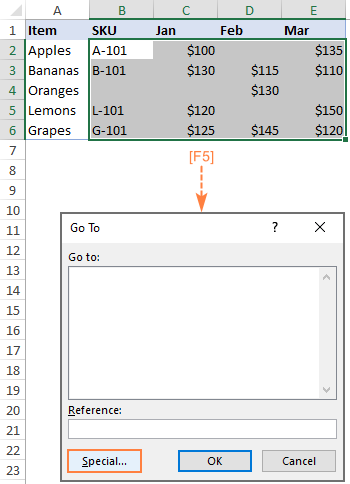
- বিশেষে যান ডায়ালগ বক্সে, খালি <12 নির্বাচন করুন> এবং ঠিক আছে ক্লিক করুন। এটি পরিসরের সমস্ত খালি কক্ষ নির্বাচন করবে৷
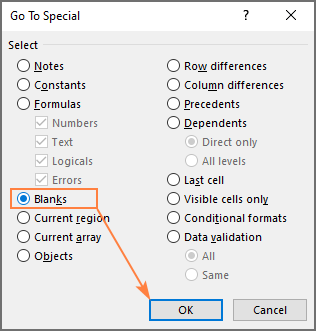
- খালি কক্ষগুলি নির্বাচন করে, হোম<2 এ রঙ পূরণ করুন আইকনে ক্লিক করুন> ট্যাব, ফন্ট গ্রুপে, এবং পছন্দসই রঙ বেছে নিন। সম্পন্ন!
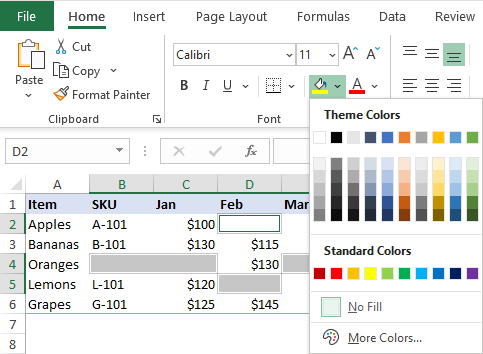
টিপস এবং নোট:
- বিশেষে যান বৈশিষ্ট্যটি শুধুমাত্র সত্যিই নির্বাচন করে ফাঁকা কক্ষ , অর্থাৎ এমন কোষ যেখানে একেবারে কিছুই নেই। খালি স্ট্রিং, স্পেস, ক্যারেজ রিটার্ন, নন-প্রিন্টিং অক্ষর ইত্যাদি সম্বলিত কক্ষগুলিকে ফাঁকা হিসাবে বিবেচনা করা হয় না এবং নির্বাচন করা হয় না। ফলস্বরূপ একটি খালি স্ট্রিং ("") প্রদান করে এমন সূত্র সহ ঘরগুলিকে হাইলাইট করতে, হয় শর্তসাপেক্ষ বিন্যাস বা VBA ম্যাক্রো ব্যবহার করুন৷
- এই পদ্ধতিটি স্থির এবং একটি হিসাবে ব্যবহার করা ভাল এককালীন সমাধান। আপনি পরে যে পরিবর্তনগুলি করবেন তা স্বয়ংক্রিয়ভাবে প্রতিফলিত হবে না: নতুন শূন্যস্থানগুলি হাইলাইট করা হবে না এবং আপনি মান দিয়ে পূরণ করেন এমন পূর্বের ফাঁকাগুলি রঙিন থাকবে৷ আপনি যদি একটি গতিশীল সমাধান খুঁজছেন, তাহলে আপনি শর্তসাপেক্ষ বিন্যাস পদ্ধতি ব্যবহার করবেন।
ফিল্টার করুন এবং একটি নির্দিষ্ট কলামে শূন্যস্থান হাইলাইট করুন
যদি আপনি খালি কক্ষের বিষয়ে চিন্তা না করেন টেবিলের যেকোন জায়গায় কিন্তু একটি নির্দিষ্ট কলামে ফাঁকা থাকা ঘরগুলি বা সম্পূর্ণ সারিগুলি খুঁজে পেতে এবং হাইলাইট করতে চান, এক্সেল ফিল্টার সঠিক হতে পারেসমাধান।
এটি সম্পন্ন করতে, এই পদক্ষেপগুলি সম্পাদন করুন:
- আপনার ডেটাসেটের মধ্যে যেকোন সেল নির্বাচন করুন এবং সর্ট করুন & হোম ট্যাবে ফিল্টার > ফিল্টার করুন । অথবা অটো-ফিল্টার চালু করতে CTRL + Shift + L শর্টকাট টিপুন।
- টার্গেট কলামের জন্য ড্রপ-ডাউন তীরটিতে ক্লিক করুন এবং ফাঁকা মানগুলি ফিল্টার করুন। এর জন্য, সব নির্বাচন করুন বক্সটি সাফ করুন এবং তারপরে (ফাঁকা) নির্বাচন করুন।
- কী কলামে বা সম্পূর্ণ সারিতে ফিল্টার করা ঘরগুলি নির্বাচন করুন এবং <1 নির্বাচন করুন। আপনি যে রঙটি প্রয়োগ করতে চান তা পূরণ করুন।
আমাদের নমুনা সারণীতে, আমরা এভাবে ফিল্টার করতে পারি, এবং তারপর SKU কোষগুলি খালি যেখানে সারিগুলি হাইলাইট করতে পারি:
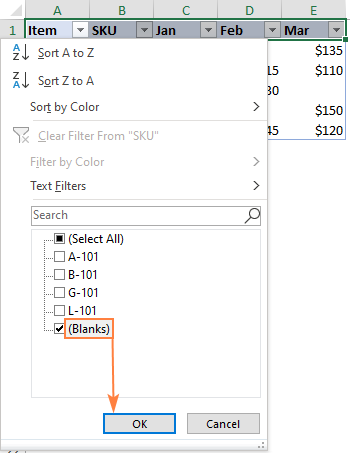
দ্রষ্টব্য:
- আগের পদ্ধতির বিপরীতে, এই পদ্ধতিটি সূত্রগুলিকে বিবেচনা করে যেগুলি খালি স্ট্রিংগুলি ("") ফাঁকা ঘর হিসাবে ফেরত দেয়৷<10
- এই সমাধানটি ঘন ঘন পরিবর্তিত ডেটার জন্য উপযুক্ত নয় কারণ প্রতিটি পরিবর্তনের সাথে আপনাকে আবার পরিষ্কার করতে হবে এবং হাইলাইট করতে হবে।
কন্ডিশনাল ফরম্যাটিং সহ এক্সেলে ফাঁকা কক্ষগুলিকে কীভাবে হাইলাইট করবেন
আগে আলোচনা করা উভয় কৌশলই সহজবোধ্য এবং সংক্ষিপ্ত, কিন্তু তাদের একটি উল্লেখযোগ্য ত্রুটি রয়েছে - কোনো পদ্ধতিই ডেটাসেটে করা পরিবর্তনের প্রতি প্রতিক্রিয়া দেখায় না। তাদের থেকে ভিন্ন, শর্তসাপেক্ষ বিন্যাস একটি গতিশীল সমাধান, যার অর্থ আপনাকে নিয়মটি একবার সেট আপ করতে হবে। যত তাড়াতাড়ি একটি খালি কক্ষ কোনো মান সঙ্গে পপুলেট করা হয়, রং অবিলম্বে চলে যাবে. এবং বিপরীতভাবে, একবার একটি নতুন ফাঁকা প্রদর্শিত হলে, এটিস্বয়ংক্রিয়ভাবে হাইলাইট হয়ে যাবে।
উদাহরণ 1. একটি রেঞ্জের সমস্ত ফাঁকা ঘর হাইলাইট করুন
একটি প্রদত্ত পরিসরের সমস্ত খালি সেল হাইলাইট করতে, এইভাবে এক্সেল শর্তসাপেক্ষ বিন্যাস নিয়মটি কনফিগার করুন:
- যে পরিসরে আপনি ফাঁকা কক্ষগুলিকে হাইলাইট করতে চান তা নির্বাচন করুন (আমাদের ক্ষেত্রে A2:E6)।
- হোম ট্যাবে, স্টাইল<-এ 2> গোষ্ঠীতে, নতুন নিয়ম > কোন কক্ষকে ফরম্যাট করতে হবে তা নির্ধারণ করতে একটি সূত্র ব্যবহার করুন ।
- ফরম্যাট মানগুলিতে যেখানে এই সূত্রটি সত্য বাক্সে, নীচের সূত্রগুলির মধ্যে একটি লিখুন, যেখানে A2 হল নির্বাচিত পরিসরের উপরের-বাম ঘর:
হাইলাইট করতে একদম ফাঁকা কক্ষ যাতে কিছুই নেই:
=ISBLANK(A2)হাইলাইট করার জন্য আপাতদৃষ্টিতে ফাঁকা কক্ষগুলি যাতে আপনার সূত্র দ্বারা ফিরে আসা শূন্য-দৈর্ঘ্যের স্ট্রিং ("") রয়েছে:
=LEN(A2)=0বা
=A2="" - ফরম্যাট বোতামে ক্লিক করুন, পূর্ণ করুন ট্যাবে স্যুইচ করুন, আপনি যে পটভূমির রঙ চান তা চয়ন করুন এবং ঠিক আছে ক্লিক করুন৷
- নিয়মটি সংরক্ষণ করতে ঠিক আছে ক্লিক করুন এবং প্রধান ডায়ালগ বায়ু বন্ধ করুন ow.
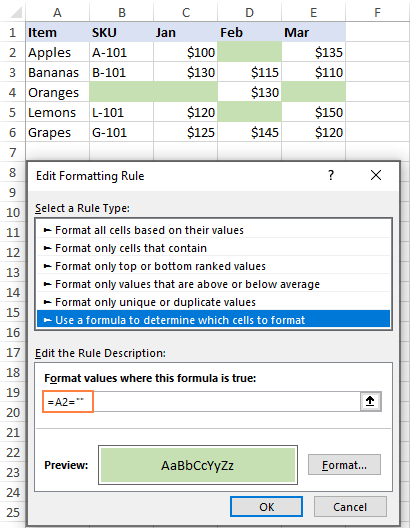
বিস্তারিত পদক্ষেপের জন্য, অনুগ্রহ করে এক্সেলে একটি সূত্র-ভিত্তিক শর্তসাপেক্ষ বিন্যাস নিয়ম তৈরি করুন দেখুন৷
উদাহরণ 2. সারিগুলি হাইলাইট করুন যা একটি নির্দিষ্ট কলামে ফাঁকা জায়গা আছে
পরিস্থিতিতে যখন আপনি একটি নির্দিষ্ট কলামে খালি ঘর আছে এমন সম্পূর্ণ সারিগুলিকে হাইলাইট করতে চান, শুধুমাত্র উপরে আলোচিত সূত্রগুলিতে একটি ছোট পরিবর্তন করুন যাতে তারা সেই কক্ষটি উল্লেখ করেনির্দিষ্ট কলাম, এবং কলামের সমন্বয়কে $ চিহ্ন দিয়ে লক করতে ভুলবেন না।
উদাহরণস্বরূপ, কলাম B-এ ফাঁকা সারি হাইলাইট করতে, কলাম শিরোনাম ছাড়াই পুরো টেবিলটি নির্বাচন করুন (এই উদাহরণে A2:E6) এবং এই সূত্রগুলির একটি দিয়ে একটি নিয়ম তৈরি করুন:
হাইলাইট করতে একেবারে ফাঁকা ঘরগুলি :
=ISBLANK($B2)
হাইলাইট করতে খালি এবং খালি স্ট্রিং :
=LEN($B2)=0
বা
=$B2=""
এর ফলে, শুধুমাত্র সারি যেখানে একটি SKU সেল আছে খালি হাইলাইট করা হয়েছে:
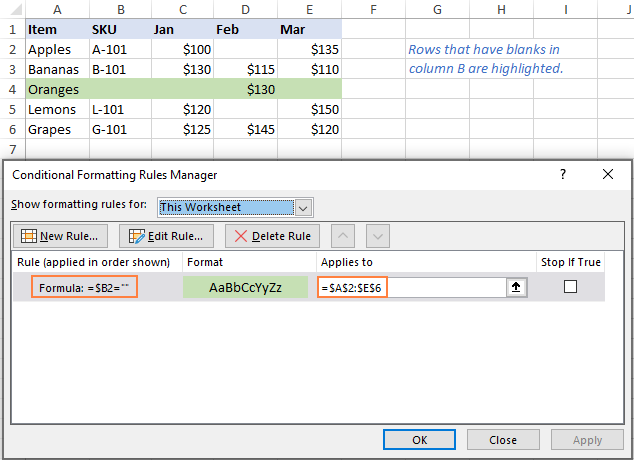
আরও তথ্যের জন্য, অনুগ্রহ করে ফাঁকা কক্ষের জন্য এক্সেল শর্তসাপেক্ষ বিন্যাস দেখুন৷
ভিবিএ দিয়ে ফাঁকা থাকলে হাইলাইট করুন
যদি আপনি স্বয়ংক্রিয় জিনিসগুলি পছন্দ করেন, আপনি Excel-এ খালি কোষগুলিকে রঙ করার জন্য নিম্নলিখিত VBA কোডগুলি উপযোগী খুঁজে পেতে পারেন৷
ম্যাক্রো 1: খালি কোষগুলিকে রঙ করুন
এই ম্যাক্রো আপনাকে সত্যিই হাইলাইট করতে সাহায্য করতে পারে ফাঁকা কক্ষগুলি যেগুলিতে একেবারে কিছুই নেই৷
একটি নির্বাচিত পরিসরে সমস্ত খালি ঘরকে রঙ করতে, আপনার কোডের একটি মাত্র লাইন প্রয়োজন:
Sub Highlight_Blank_Cells() নির্বাচন n.SpecialCells(xlCellTypeBlanks)।Interior.Color = RGB(255, 181, 106) End Subএকটি পূর্বনির্ধারিত ওয়ার্কশীট এবং পরিসরে শূন্যস্থান হাইলাইট করতে (নীচের উদাহরণে শীট 1-এ পরিসীমা A2:E6), এটি হল ব্যবহার করার জন্য কোড:
Sub Highlight_Blank_Cells() Dim rng রেঞ্জ সেট হিসাবে rng = Sheet1.Range( "A2:E6" ) rng.SpecialCells(xlCellTypeBlanks)।Interior.Color = RGB(255, 181, <106) 0>আরজিবি রঙের পরিবর্তে, আপনিরঙের নামের আগে "vb" টাইপ করে 8টি প্রধান বেস রঙের একটি প্রয়োগ করতে পারেন, উদাহরণস্বরূপ: Selection.SpecialCells(xlCellTypeBlanks).Interior.Color = vbBlue
অথবা আপনি রঙের সূচক নির্দিষ্ট করতে পারেন যেমন:
Selection.SpecialCells(xlCellTypeBlanks).Interior.ColorIndex = 6
ম্যাক্রো 2: রঙের ফাঁকা এবং খালি স্ট্রিংগুলি
খালি স্ট্রিংগুলিকে ফাঁকা হিসাবে ফিরিয়ে দেয় এমন সূত্র ধারণকারী দৃশ্যত ফাঁকা ঘরগুলি সনাক্ত করতে, প্রতিটি ঘরের টেক্সট বৈশিষ্ট্য আছে কিনা তা পরীক্ষা করুন নির্বাচিত পরিসরে = "", এবং যদি সত্য হয়, তাহলে রঙটি প্রয়োগ করুন৷
নির্বাচিত পরিসরে সমস্ত ফাঁকা এবং খালি স্ট্রিংগুলিকে হাইলাইট করার জন্য এখানে কোড রয়েছে:
সাব হাইলাইট_ব্ল্যাঙ্কস_এম্পটি_স্ট্রিংস() রেঞ্জ সেট হিসাবে অন্ধকার করুন rng = প্রতিটি ঘরের জন্য নির্বাচন rng If cell. Text = "" তারপর cell.Interior.Color = RGB(255, 181, 106) অন্য cell.Interior.ColorIndex = xlNone End যদি Next End সাবকিভাবে সন্নিবেশ করতে হয় এবং ম্যাক্রো চালান
আপনার ওয়ার্কবুকে একটি ম্যাক্রো যোগ করতে , এই পদক্ষেপগুলি সম্পাদন করুন:
- ভিজ্যুয়াল বেসিক এডিটর খুলতে Alt + F11 টিপুন।
- বাম দিকের প্রজেক্ট এক্সপ্লোরারে, টার্গেট ওয়ার্কবুকে ডান-ক্লিক করুন, এবং তারপর ঢোকান > মডিউল ক্লিক করুন।<10
- ডান দিকের কোড উইন্ডোতে, VBA কোড পেস্ট করুন।
ম্যাক্রো চালাতে , আপনাকে যা করতে হবে:
<8 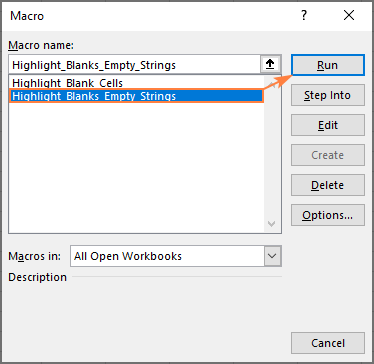
বিস্তারিত ধাপে ধাপে নির্দেশাবলীর জন্য, অনুগ্রহ করে দেখুন:
- ভিবিএ কোড কীভাবে সন্নিবেশ করা যায় এবং চালাতে হয় এক্সেল
- কিভাবেএক্সেলে একটি ম্যাক্রো চালান
এভাবে এক্সেলের ফাঁকা ঘরগুলি খুঁজে, নির্বাচন এবং হাইলাইট করতে হয়। আমি পড়ার জন্য আপনাকে ধন্যবাদ এবং আশা করি আগামী সপ্তাহে আমাদের ব্লগে দেখা হবে!
উপলব্ধ ডাউনলোডগুলি
শর্তাধীন বিন্যাস (.xlsx ফাইল) সহ ফাঁকা স্থানগুলি হাইলাইট করুন
রঙে VBA ম্যাক্রো খালি ঘর (.xlsm ফাইল)

